Powiadomienia z centrum akcji w systemie Windows potrafią być naprawdę denerwujące. Charakterystyczna ikona z flagą w zasobniku systemowym co jakiś czas informuje użytkownika, że do wykonania są różne czynności, które być może nas nie interesują. Niestety nie mamy możliwości kliknięcia prawym przyciskiem myszy i wyłączenia ikony. Jak zatem wyłączyć centrum akcji i powiadomienia o rzekomych problemach?
Jednym z najczęściej pojawiających się powiadomień z centrum akcji jest komunikat ponaglający nas do zainstalowania programu antywirusowego. Jeśli np. mamy wyłączonego Windows Defendera, to taki komunikat będzie się wyświetlać przy każdym uruchomieniu komputera. A to tylko jeden z wielu komunikatów, które centrum akcji wysyła.
Wyłączamy powiadomienia z centrum akcji
Przechodzimy do ekranu startowego w Windows 8 lub do menu Start w Windows 7, a następnie w wyszukiwarce wpisujemy "centrum akcji". Po wyszukaniu pozycji o tej samej nazwie uruchamiamy ją.
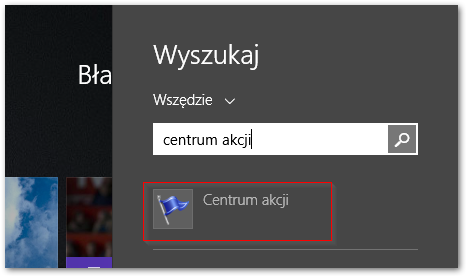
Wyświetlone zostanie okno konfiguracyjne, w którym możemy dostosować całe centrum akcji. Po lewej stronie, w menu bocznym, znajdziemy opcję o nazwie "Zmień ustawienia Centrum akcji". Klikamy w nią.
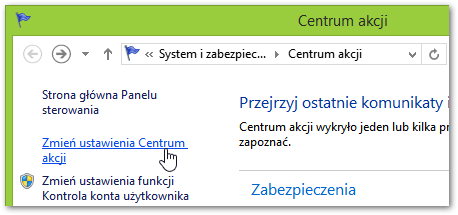
Na kolejnym ekranie wyświetlą się wszystkie rodzaje komunikatów, które centrum akcji może nam wyświetlać. Teraz wystarczy, że odznaczymy każdą pozycję z listy (lista jest dość spora i nie należy zapominać o elementach, które są nieco niżej, widoczny po przesunięciu paskiem przewijania).
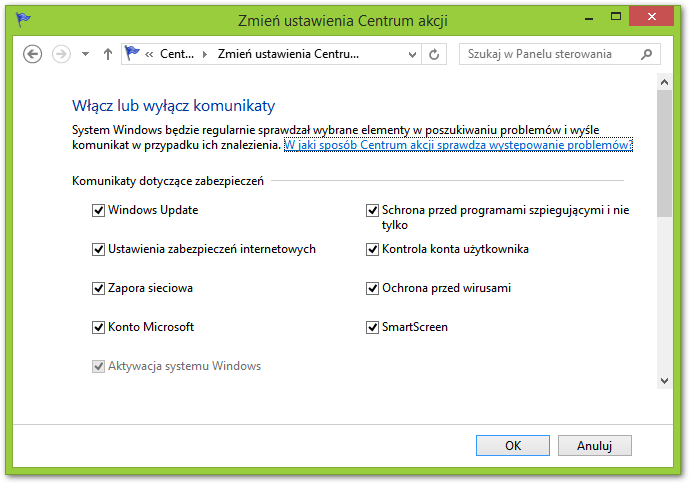
Potwierdzamy ustawienia przyciskiem OK. Powiadomienia nie będą już wyświetlane. Teraz pora zająć się samą ikoną flagi na pasku zadań.
Ukrywany ikonę flagi z powiadomieniami
Klikamy w przycisk strzałki przy ikonach na pasku zadań, a następnie z rozwijanego menu wybieramy opcję "Dostosuj".
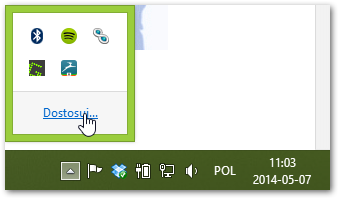
Wyświetlone zostanie okno dostosowywania ikon widocznych w obszarze powiadomień paska zadań. Wyszukujemy na liście pozycji o nazwie "Centrum akcji".
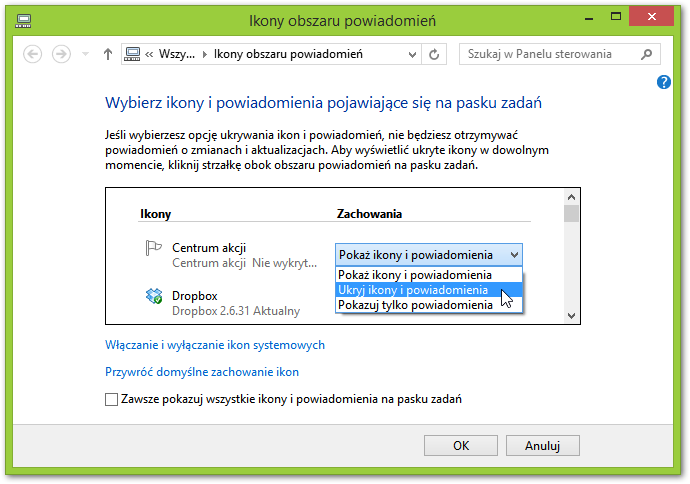
W kolumnie "Zachowania" wybieramy dla "Centrum akcji" pozycję o nazwie "Ukryj ikony i powiadomienia", a następnie klikamy OK. Ikona centrum akcji zostanie ukryta i nie będzie wyświetlać już żadnych powiadomień.
